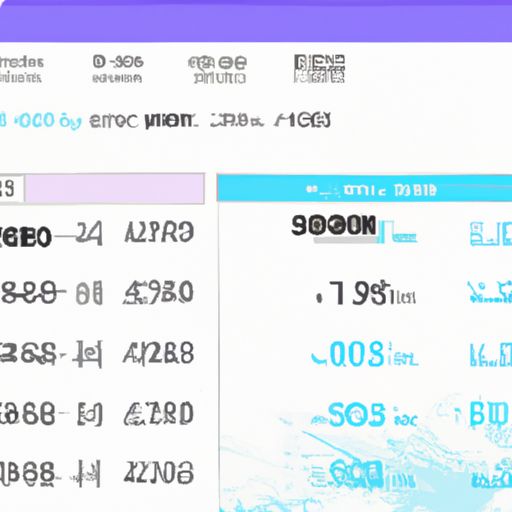电脑修改DNS,让网络速度飞起来!
随着互联网的普及和发展,人们对于网络速度的要求也越来越高。有时候我们在使用电脑上网时会遇到卡顿、延迟等问题,这些都可能是由于域名解析不畅造成的。而通过修改电脑DNS设置可以有效提升网络速度,让你在上网时更加流畅愉悦。
那么什么是DNS呢?简单来说就是将域名转换为IP地址以便计算机能够识别并连接到相应服务器。通常情况下我们使用运营商提供的默认DNS服务,在一定程度上能够满足需求。但如果你想要更快、更稳定的网络体验,建议尝试手动修改DNS。
下面详细介绍如何进行电脑DNS设置:
第一步:打开控制面板
点击“开始”菜单,在搜索框中输入“控制面板”,然后选择“控制面板”选项进入系统管理页面。
第二步:找到“网络和共享中心”
在控制面板界面中找到并点击 “网络和共享中心”。如果没有找到该选项,请切换至大图标或小图标视图模式查看。
第三步:进入“更改适配器设置”页面
在左侧导航栏中选择“更改适配器设置”,然后右键点击当前正在使用的网络连接,选择“属性”。
第四步:修改TCP/IPv4协议属性
在弹出窗口中找到 “Internet 协议版本 4(TCP/IPv4)”,选中该项并点击“属性”按钮。
第五步:手动输入DNS服务器地址
在弹出的 TCP/IPv4 属性对话框中,在 DNS 服务器那个文本框内填写你想要使用的 DNS 地址。比如常用的 Google Public DNS 地址为:
8.8.8.8
8.8.4.4
或者 OpenDNS 的地址:
208.67.222.222
208.67.220.
最后,保存修改即可完成电脑DNS设置操作。
通过以上步骤我们可以轻松地进行电脑DNS设置,并且能够有效提升网络速度和稳定性。当然,不同地区、不同运营商可能会有差异,请根据自身实际情况选择合适的DNS服务。同时也建议大家定期检查和更新DNS服务以保证网络畅通无阻。
综上所述,快速部署流程让我们可以更加方便地进行电脑DNS设置操作,提升了上网体验与效率。让我们一起享受高速、稳定、畅通无阻的网络世界吧!